文章詳情頁
戴爾靈越13 5370筆記本怎么安裝win7系統 安裝win7系統方法說明
瀏覽:2日期:2022-12-10 09:12:14
戴爾靈越13 5370是一款定位中端的輕薄影音娛樂筆記本,配備第八代酷睿四核心低電壓i7 8550U CPU和AMD Radeon 530移動顯卡,應付家庭、入門商務需求也是沒有問題的。那么這款筆記本如何一鍵u盤安裝win7系統?下面跟小編一起來看看吧。

安裝方法:
1、首先將u盤制作成u盤啟動盤,接著前往相關網站下載win7系統存到u盤啟動盤,重啟電腦等待出現開機畫面按下啟動快捷鍵,選擇u盤啟動進入到大白菜主菜單,選取【02】大白菜win8 pe標 準版(新機器)選項,按下回車鍵確認,如下圖所示:

2、在pe裝機工具中選擇win7鏡像放在c盤中,點擊確定,如下圖所示:.
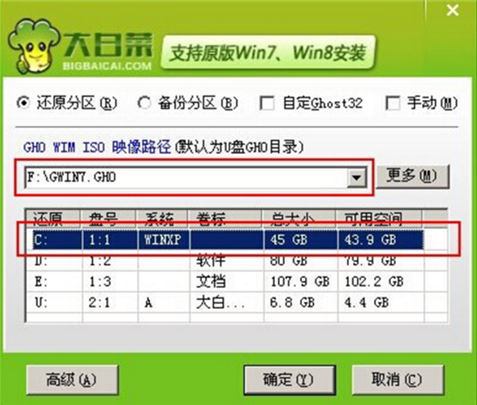
3、此時在彈出的提示窗口直接點擊確定按鈕,如下圖所示:
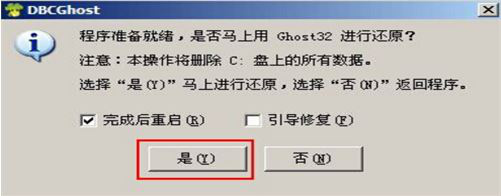
4、隨后安裝工具開始工作,我們需要耐心等待幾分鐘, 如下圖所示:
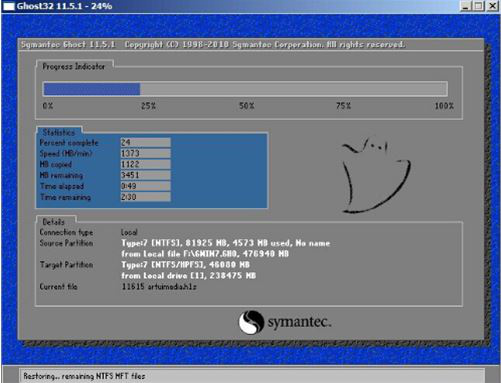
5、完成后,彈跳出的提示框會提示是否立即重啟,這個時候我們直接點擊立即重啟就即可。

6、此時就可以拔除u盤了,重啟系統開始進行安裝,我們無需進行操作,等待安裝完成即可。
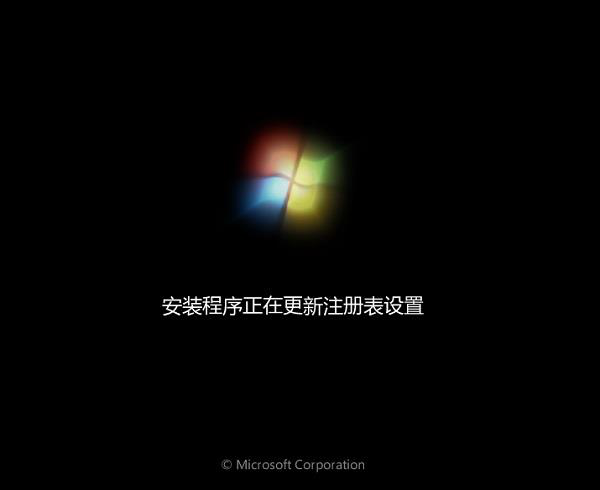
win7相關攻略推薦:
win7系統不可以拷貝大于4g文件詳細解決步驟
win7控制面板為什么突然打不開了 win7控制面板打不開解決方法
win7電腦設置計劃任務詳細圖文操作
以上就是戴爾靈越13 5370筆筆記本筆記本如何一鍵u盤安裝win7系統操作方法,如果戴爾靈越13 5370筆筆記本的用戶想要安裝win7系統,可以根據上述操作步驟進行安裝。
相關文章:
排行榜

 網公網安備
網公網安備